Suatu hari saya pernah ditanya oleh seorang teman, file apakah sebenarnya svchost.exe dalam operating system windows? Ia banyak hadir dalam process system windows, dalam Task Manager. Wadduh, karena pengetahuan tentang hal itu sangat minim dan latar belakang pun bukan dari IT, maka saya jawab sekenanya dengan bahasa awam. "Svchost.exe adalah program windows yang berjalan di background tanpa kita minta (berjalan secara otomatis saat windows boot). Tenang aja, itu bukan virus." He.he.
Setelah melakukan googling, saya dapatkan sebuah penjelasan singkat dan sederhana mengenai svchost.exe ini. Saya pilih ini karena tidak mau terlalu teknis yang akhirnya biking G-O.
Svchost.exe pertama kali muncul di edisi Windows XP. File ini banyak berjalan pada saat yang bersamaan agar operating system dapat menghemat resource memory. Beberapa system service dalam windows seperti Windows Update, Event Log, Terminal Services, Audio Services dan lain-lain dapat berjalan melalui svchost.exe. Jika ada service (misal Even Log) yang membutuhkannya maka yang berjalan adalah svchost.exe. Apabila ada service lain (misal Audio Services) juga membutuhkannya maka akan ada svchost.exe lain yang berjalan. Demikian seterusnya. Jadi bisa dimengerti mengapa banyak svchost.exe yang berjalan pada saat yang bersamaan.
Untuk melihat svchost.exe yang berjalan dan service apa yang menggunakannya pada Windows XP:
Jalankan command prompt (klik Start-Run_ketik "cmd" tanpa tanda kutip). Setelah jendela command prompt terbuka ketik:
tasklist /svc
Svchost.exe pertama kali muncul di edisi Windows XP. File ini banyak berjalan pada saat yang bersamaan agar operating system dapat menghemat resource memory. Beberapa system service dalam windows seperti Windows Update, Event Log, Terminal Services, Audio Services dan lain-lain dapat berjalan melalui svchost.exe. Jika ada service (misal Even Log) yang membutuhkannya maka yang berjalan adalah svchost.exe. Apabila ada service lain (misal Audio Services) juga membutuhkannya maka akan ada svchost.exe lain yang berjalan. Demikian seterusnya. Jadi bisa dimengerti mengapa banyak svchost.exe yang berjalan pada saat yang bersamaan.
Untuk melihat svchost.exe yang berjalan dan service apa yang menggunakannya pada Windows XP:
Jalankan command prompt (klik Start-Run_ketik "cmd" tanpa tanda kutip). Setelah jendela command prompt terbuka ketik:
tasklist /svc
Pada Windows Vista dan Windows 7
Klik tombol Start, ketik taskmgr dan tekan Enter. Setelah jendela Task Manager muncul klik pada tab Processes dan klik Show processes from all users untuk melihat semua proses svchost.exe. Lalu, klik kanan pada proses svchost.exe lalu pilih Go to Service(s). Anda akan dibawa ke tab Services dengan semua layanan yang berjalan di dalamnya.
Klik tombol Start, ketik taskmgr dan tekan Enter. Setelah jendela Task Manager muncul klik pada tab Processes dan klik Show processes from all users untuk melihat semua proses svchost.exe. Lalu, klik kanan pada proses svchost.exe lalu pilih Go to Service(s). Anda akan dibawa ke tab Services dengan semua layanan yang berjalan di dalamnya.
Untuk semua versi Windows
Microsoft Sysinternals memiliki utility gratis yang disebut Process Explorer (download di sini) yang tampilannya mirip dengan Task Manager bawaan Windows. Setelah Anda menjalankannya klik kanan pada setiap proses dan pilih Properties. Kemudian klik pada tab Services dan anda akan melihat semua proses yang berjalan di dalam proses host.
Microsoft Sysinternals memiliki utility gratis yang disebut Process Explorer (download di sini) yang tampilannya mirip dengan Task Manager bawaan Windows. Setelah Anda menjalankannya klik kanan pada setiap proses dan pilih Properties. Kemudian klik pada tab Services dan anda akan melihat semua proses yang berjalan di dalam proses host.
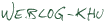




Tidak ada komentar:
Posting Komentar
No SPAM please...